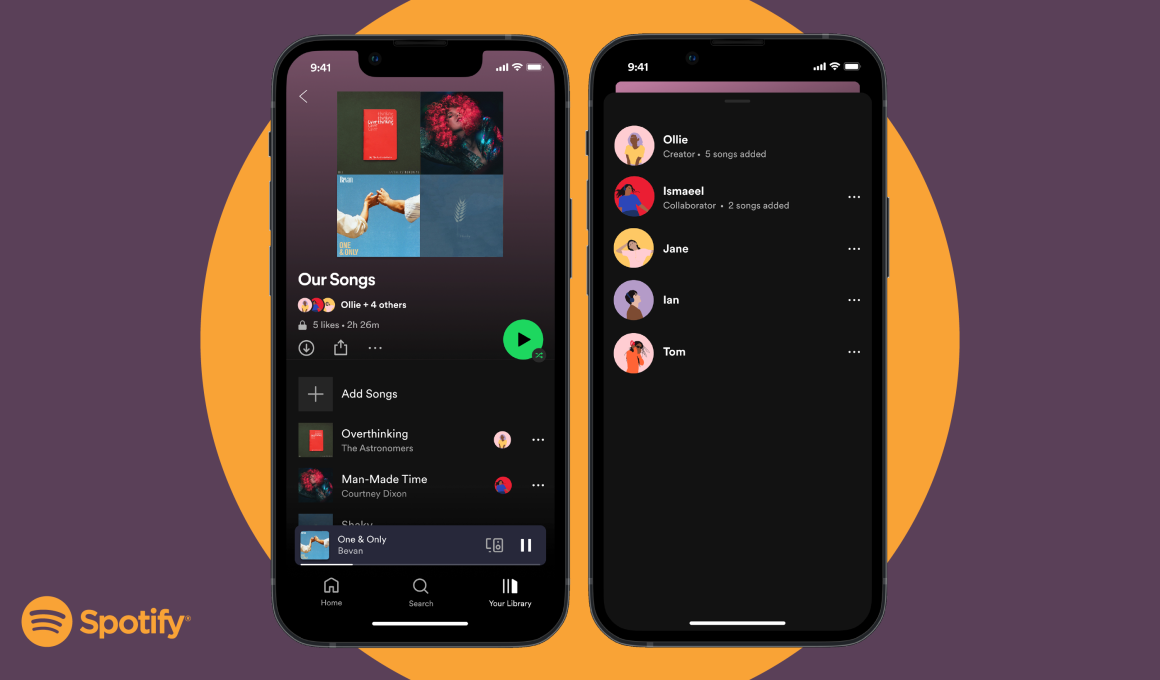A partir desta semana, o Spotify está lançando novos níveis de controle para as playlists colaborativas. Agora, os usuários poderão controlar melhor quem pode colaborar com playlists pessoais. Os usuários também poderão rever quem tem acesso às playlists individuais e compartilhar playlists com grandes grupos, ou mantê-las privadas para aquele grupo específico de amigos.
Aqui estão algumas novidades de como a nova atualização funciona:
Escolha seus favoritos. Como criador, agora você pode convidar ou remover colaboradores de suas playlists, o que significa que há um maior controle sobre quem tem acesso à edição do conteúdo que você ama.
- Compartilhe em particular. Agora você pode redefinir suas playlists colaborativas como privadas, para que ninguém possa ver, pesquisar, ouvir ou compartilhar – exceto aqueles poucos escolhidos que foram convidados ou a quem foi dado acesso colaborativo.
- Mudou de ideia? A qualquer momento, o proprietário de uma playlist tem o poder de ver, adicionar e remover quem pode colaborar e seguir suas playlists.
Saiba como convidar um colaborador para suas playlists:
- Em seu telefone ou tablet, toque em Sua Biblioteca
- Vá até Playlists e selecione aquela que você quer tornar colaborativa (lembre-se, você só pode fazer isso para playlists que você criou)
- Toque no botão Adicionar Usuário na parte superior para tornar a playlist colaborativa
- Comece convidando outros usuários para adicionar músicas e episódios de podcast nas mídias sociais, aplicativos de mensagens ou simplesmente copiando e colando o link.
Os novos e aprimorados controles para as playlists colaborativas estão disponíveis para todos os usuários do Spotify.
Aproveite e siga nossa playlist de novidades semanais e conheça nosso perfil no Spotify, temos mais de 160 playlists prontinhas por lá.